作者: 吴静雯
日期:
2017-07-11
版本:
V3.0
E_mail:
Jingwen.wu@beckhoff.com.cn
上海市江场三路市北工业园区
163 号 5 楼(200436)
TEL: 021-66312666
FAX: 021-66315696
如何开启 WinCE 操作系统中的 CeRemoteDisplay
概 述
对于安装 WinCE 操作系统的控制器,例如 CX 系列控制器或者 Panel PC 等,只有开启了
CeRemoteDisplay,PC 端才可以通过 CERHOST 开启远程桌面。CeRemoteDisplay 在 WinCE 操
作系统中如何开启。
文档中包含的文件
文件名称
CERHOST.exe
CERTEST.pro
操作步骤说明
测试程序
文件说明
关键字:CERHOST.exe ,WinCE
备 注
免责声明
我们已对本文档描述的内容做测试。但是差错在所难免,无法保证绝对正确并完全满足您的使用需
求。本文档的内容可能随时更新,也欢迎您提出改进建议。
文档内容可能随时更新
如有改动,恕不事先通知
�
WinCE 操作系统开启 CeRemoteDisplay
问:自 2014 年底后新出 CE IMG 后,为了保证系统的信息安全默认关闭
了 CeRemoteDisplay,CERHOST 就无法连接远程桌面了。那么如何开启呢?
答:一共有 5 种方法。如果控制器可以连接显示器可以采用方法一,方法二针对 CX80xx 系列
控制器,方法三和方法四适用于所有 CE 系统的控制器。如果仅需要临时开启 CERHOST 参考方法
五。
方法一: 对于有 DVI 接口并且现场有显示屏的的 CX 控制器,开启 CeRemoteDisplay 的具体步
骤如下:
1. 首先将 CX 控制器通过 DVI 线连接到显示器,给 CX 控制器供电,就可以看到 WinCE 操作系
统桌面,在屏幕右下方没有 图标,CeRemoteDisplay 未开启。
2. 点击 Start 开始菜单选择 Run,在弹出的对话框中输入 regedit,点击 OK,进入注册表文件
3. 在注册表界面中展开 HKEY_LOCAL_MACHINE
For questions or comments, email support@beckhoff.com.cn
�
4. 找到 HKEY_LOCAL_MACHINE 树形菜单下的 init 文件夹选择后在右边找到 Launch90 后,双
击在弹出的对话框中将它的参数修改成“CeRDisp.exe”,点击 OK
5. 完成修改后,点击 Start——Reset,软件重启 CX 控制器
6. 进入桌面后可以看到屏幕右下方出现 图标,此时我们就可以在 PC 端通过 CERHOST.exe
远程登录 CX 控制器
For questions or comments, email support@beckhoff.com.cn
�
方法二::针对 CX80xx 系列控制器,可通过方口 USB 线读取 CX80xx 控制器中的文件
1. 首先将 CX80xx 控制器的拨码开关 1 打开,2 关闭(拨码开关位于电池和 SD 卡之间)
拨码开关
方形 USB 口
2. 通过方口 USB 线连接到 PC,给 CX80xx 控制器供电
3. 进入 CX80xx,删除 Document and Settings 文件夹,删除 RegFiles 文件夹下的
CeRemoteDisplay_Disable.reg 文件
4. 断电并将拨码开关全部置成关闭后,重启 CX80xx 控制器,接下去,我们就可以在 PC 端
通过 CERHOST.exe 远程登录 CX80xx 控制器
注意:删除文件夹后,控制器会彻底初始化,IP 地址会重置,在用 IP 进行远程连接的时候
要注意 IP 的改变。
For questions or comments, email support@beckhoff.com.cn
�
方法三:通过 CF 读卡器直接读取 CF 卡中的文件,删除 Document and Settings 文件夹,删除
RegFiles 文件夹下的 CeRemoteDisplay_Disable.reg 文件。
方法四:如果现场条件有限,无法提供 DVI 线、显示屏或者 DVI 接口已损坏,已知 IP 地址的情
况下,可以通过网页登录 TwinCAT 配置界面进行远程桌面的开启,具体步骤如下:
1. 打 开 电 脑 上 的 浏 览 器 , 在 地 址 栏 输 入 IP 地 址 加 /config 后 回 车 , 例 如 :
169.254.54.162/config
2. 回车后浏览器会弹出对话框,在对话框中需要输入 用户名:guest 密码:1 点击确定即可
进入配置界面,配置页面中显示了关于目标控制器的详细硬件信息
guest
1
For questions or comments, email support@beckhoff.com.cn
�
3. 在配置界面中找到 Device->Boot Opt.->Remote Display 选择 On,点击就可以开启
CERHOST
1
2
3
For questions or comments, email support@beckhoff.com.cn
�
4. 选择 On 后点击右边的√进行确认,弹出对话框提示需要重新启动目标控制器来完成设
置,点击确定,控制器重启完成后远程桌面即成功打开
方法五:如果仅仅需要在 WINCE 操作系统中临时开启 CERHOST,可以参考以下步骤:
1. 首先在 System Manager 中为 CX 控制器添加路由
2. 成功添加路由了,在 PLC Control 中选择添加路由的 CX 目标控制器的运行核,并且在 PC 上
运行以下程序代码,临时打开 CERHOST 功能:
这里要注意的是,这段代码需要引用 TcUtility.lib,NetID 填写需要开启 CERHOST 功能的 CX
控制器的 NetID。
For questions or comments, email support@beckhoff.com.cn
�
3. 运行程序并且把 bEnableCerDisp 变量置为 True,就可以临时打开 WinCE 的远程功能。CX
控制器重启后远程功能关闭。
For questions or comments, email support@beckhoff.com.cn
�
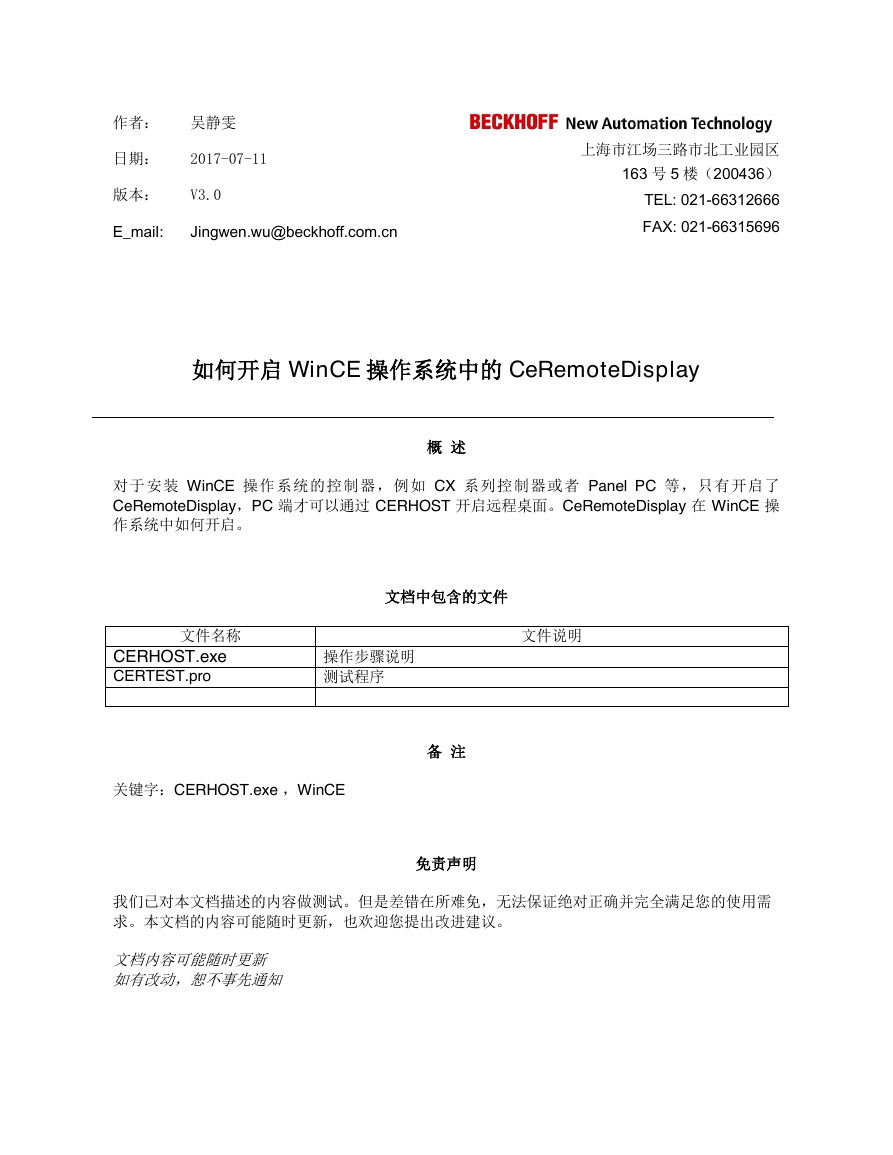
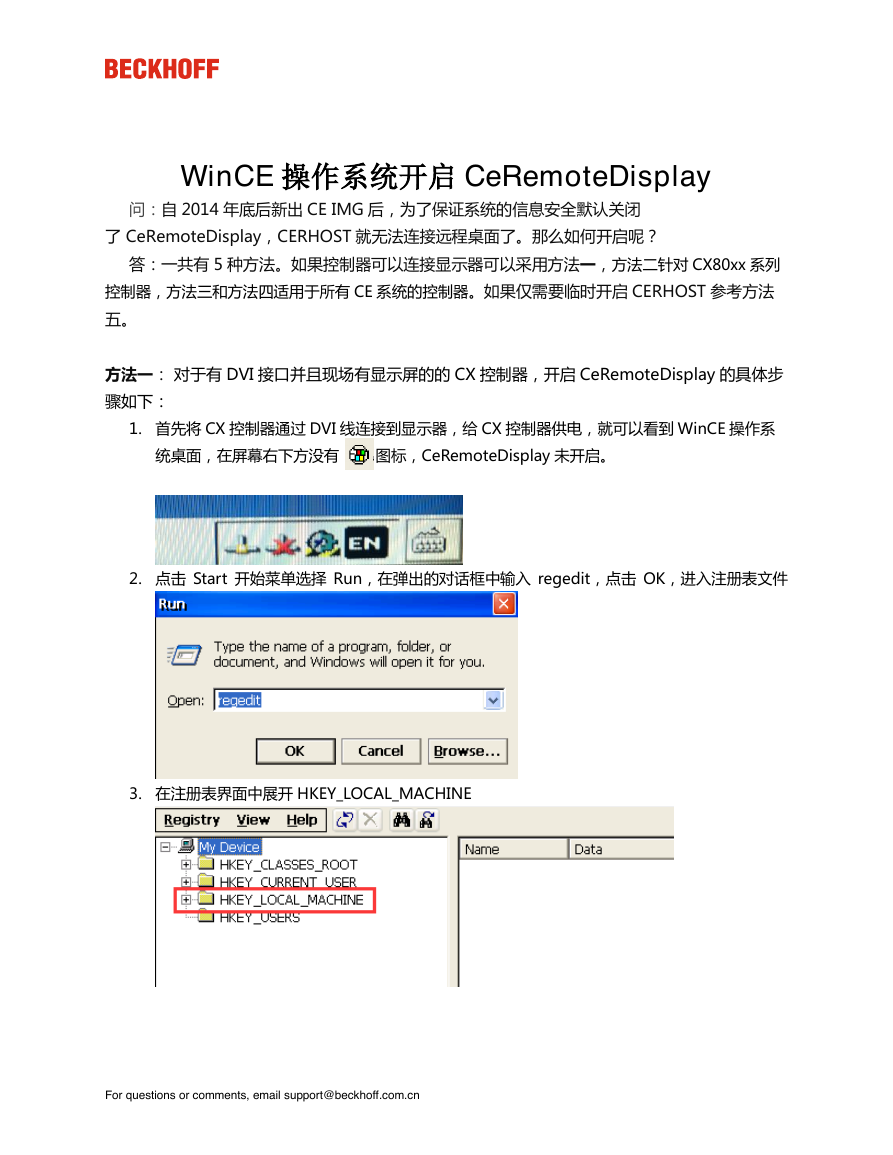

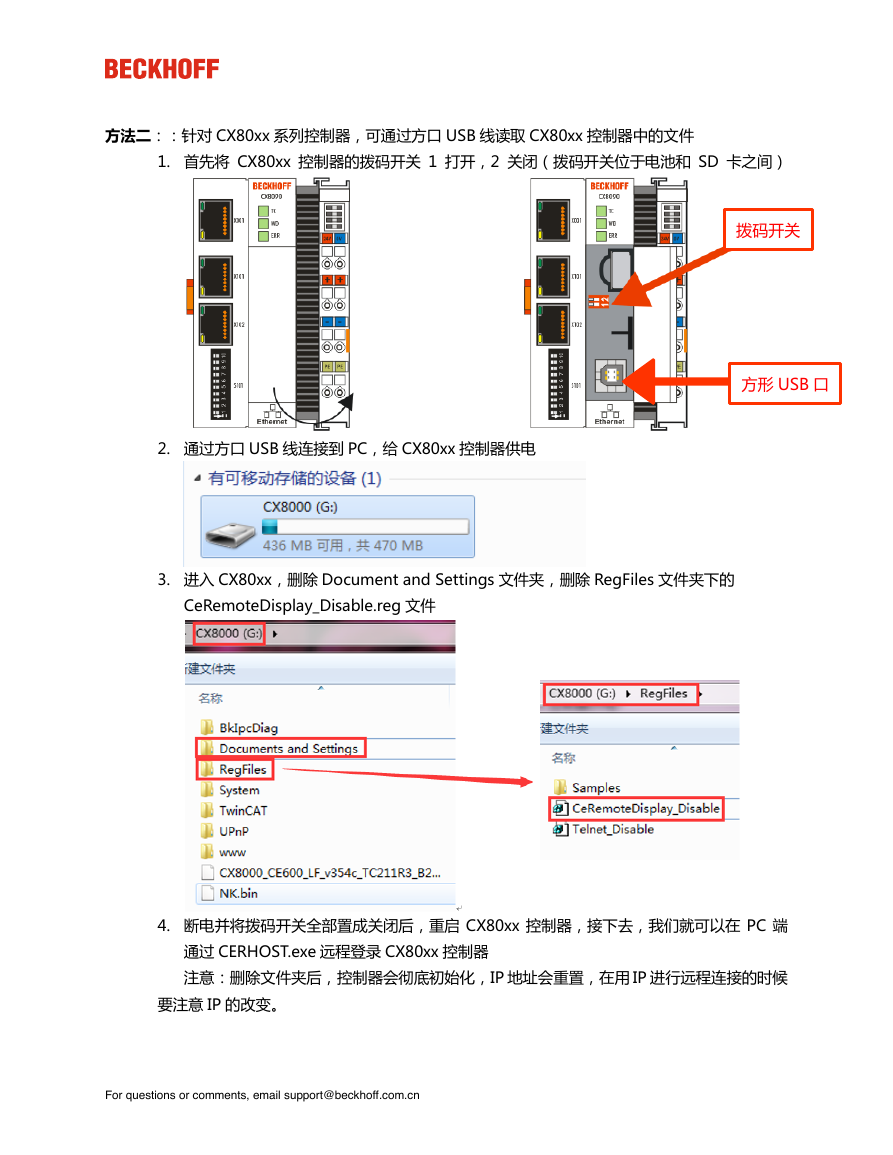

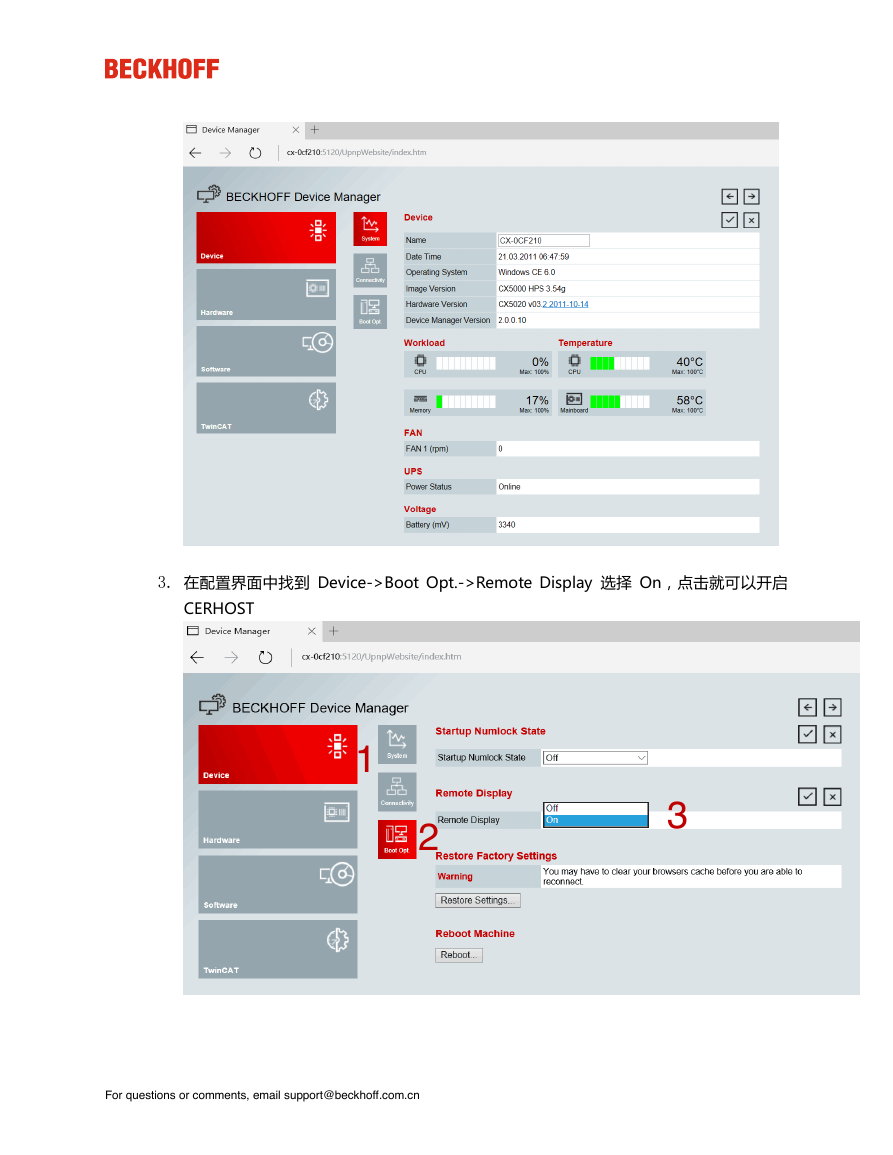
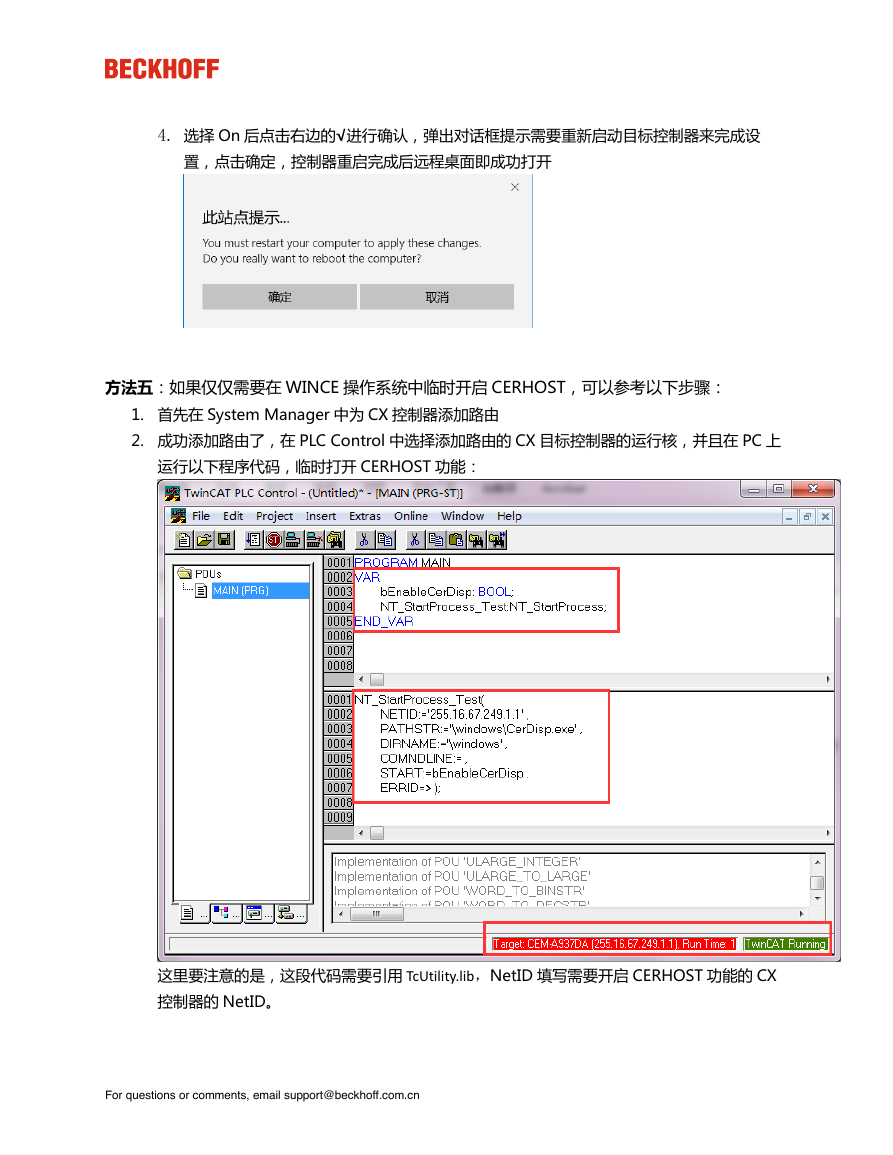

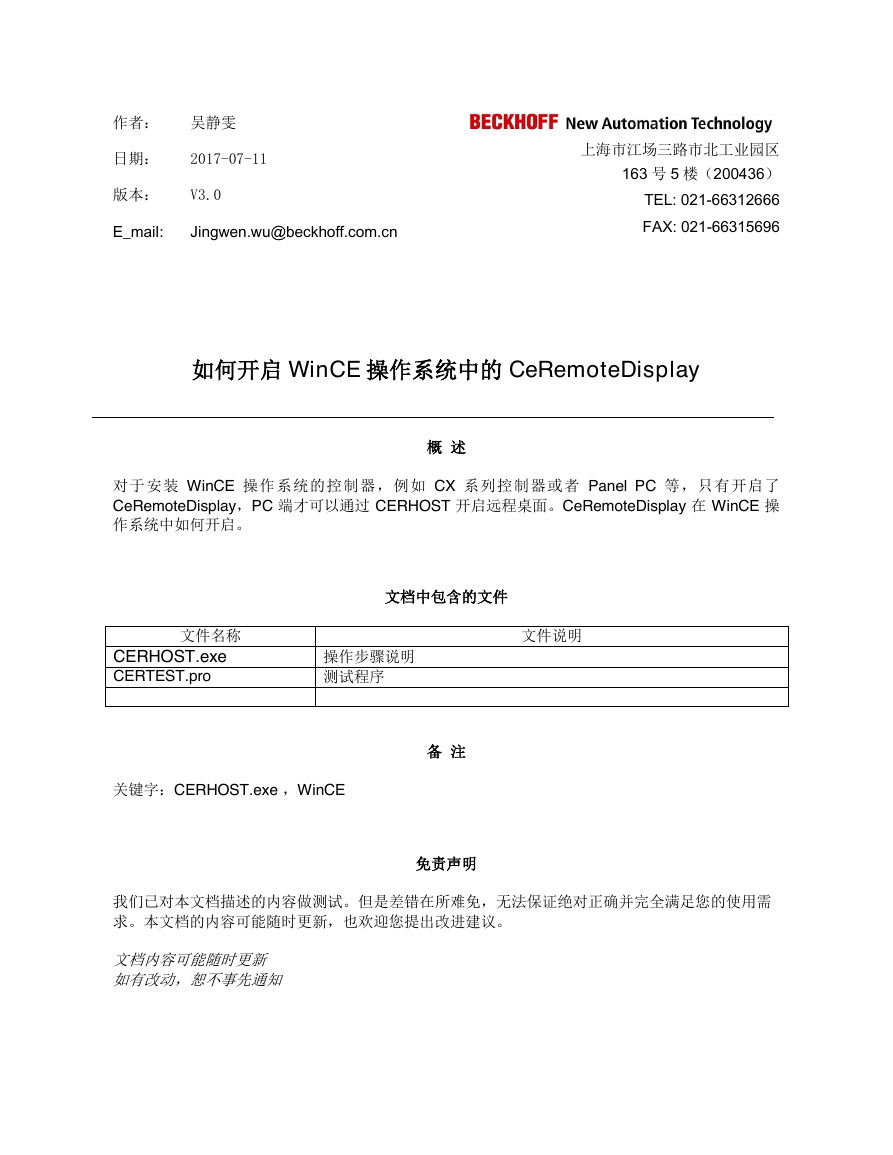
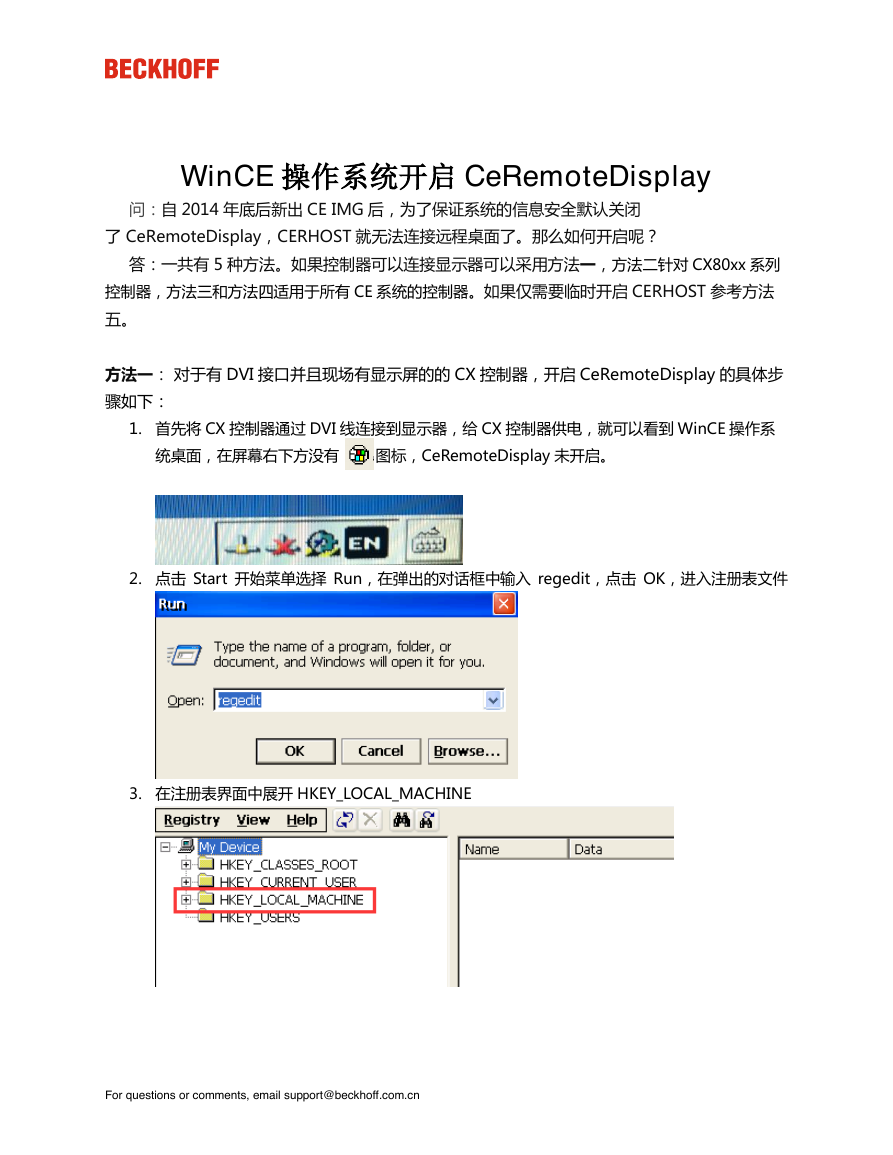

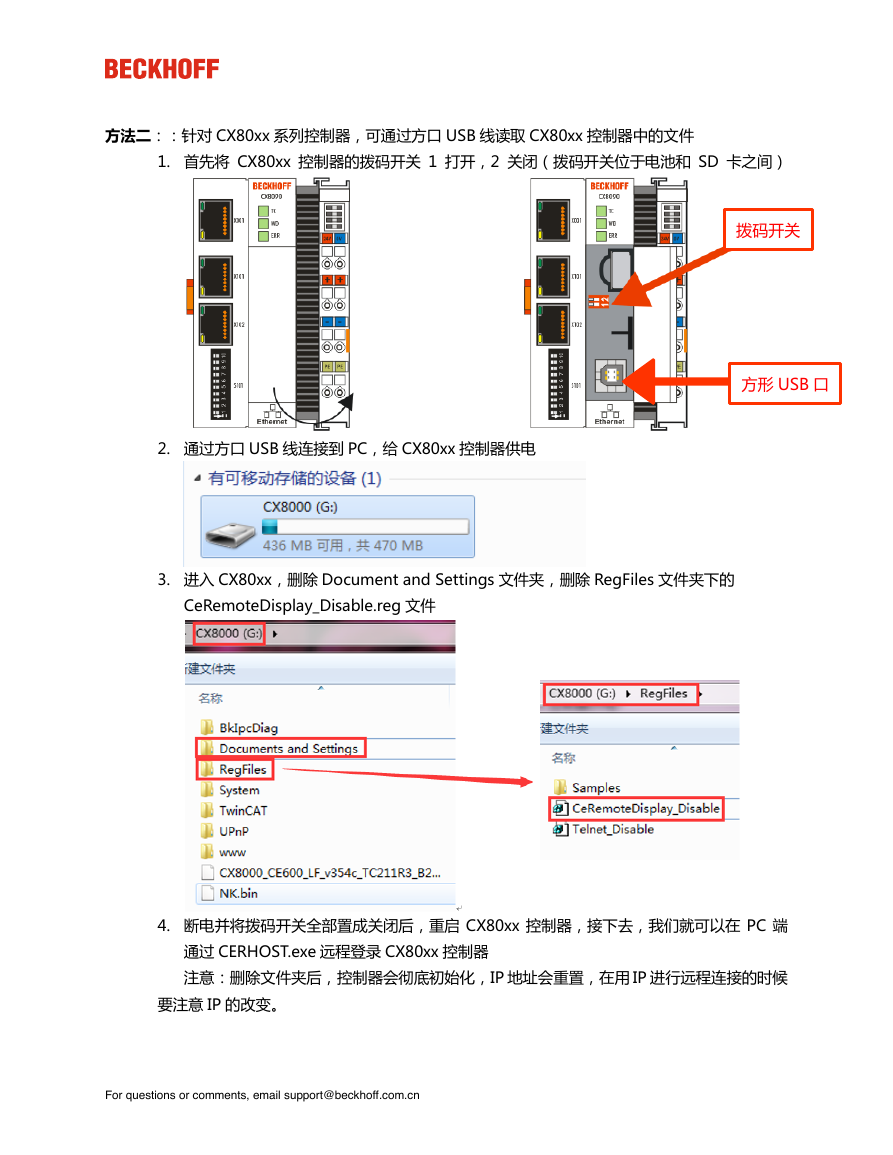

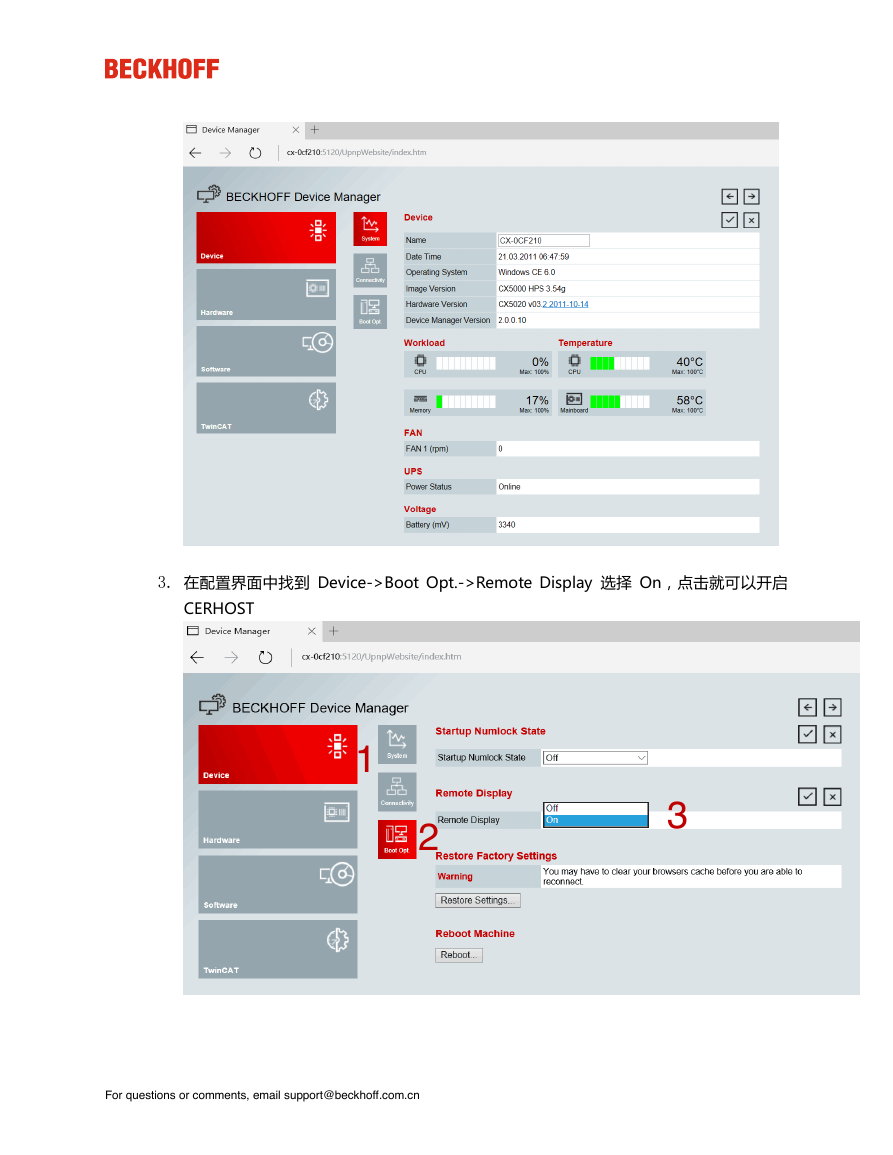
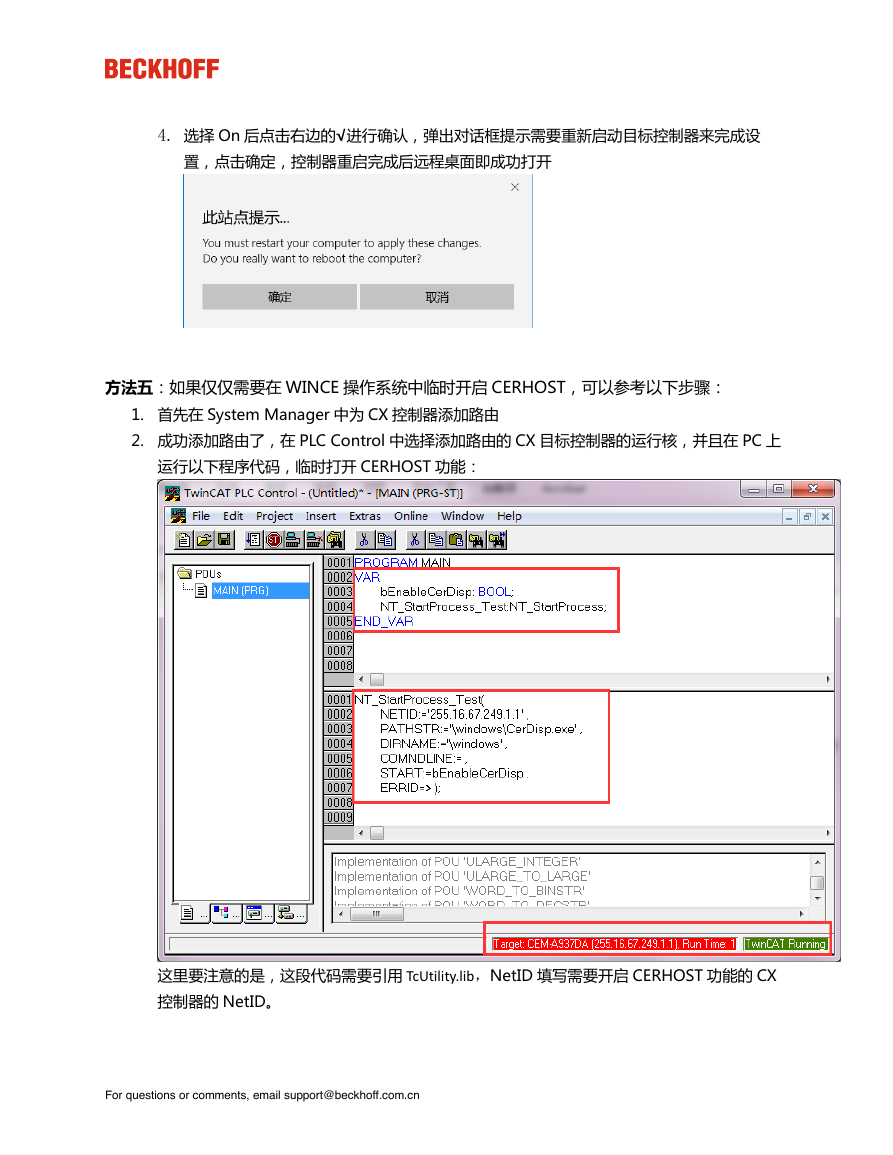

 2023年江西萍乡中考道德与法治真题及答案.doc
2023年江西萍乡中考道德与法治真题及答案.doc 2012年重庆南川中考生物真题及答案.doc
2012年重庆南川中考生物真题及答案.doc 2013年江西师范大学地理学综合及文艺理论基础考研真题.doc
2013年江西师范大学地理学综合及文艺理论基础考研真题.doc 2020年四川甘孜小升初语文真题及答案I卷.doc
2020年四川甘孜小升初语文真题及答案I卷.doc 2020年注册岩土工程师专业基础考试真题及答案.doc
2020年注册岩土工程师专业基础考试真题及答案.doc 2023-2024学年福建省厦门市九年级上学期数学月考试题及答案.doc
2023-2024学年福建省厦门市九年级上学期数学月考试题及答案.doc 2021-2022学年辽宁省沈阳市大东区九年级上学期语文期末试题及答案.doc
2021-2022学年辽宁省沈阳市大东区九年级上学期语文期末试题及答案.doc 2022-2023学年北京东城区初三第一学期物理期末试卷及答案.doc
2022-2023学年北京东城区初三第一学期物理期末试卷及答案.doc 2018上半年江西教师资格初中地理学科知识与教学能力真题及答案.doc
2018上半年江西教师资格初中地理学科知识与教学能力真题及答案.doc 2012年河北国家公务员申论考试真题及答案-省级.doc
2012年河北国家公务员申论考试真题及答案-省级.doc 2020-2021学年江苏省扬州市江都区邵樊片九年级上学期数学第一次质量检测试题及答案.doc
2020-2021学年江苏省扬州市江都区邵樊片九年级上学期数学第一次质量检测试题及答案.doc 2022下半年黑龙江教师资格证中学综合素质真题及答案.doc
2022下半年黑龙江教师资格证中学综合素质真题及答案.doc